Minecraft에서 축소하는 3가지 방법
게시 됨: 2022-02-05
수년에 걸쳐 많은 게임이 사용자의 기대를 초월하여 시대를 초월한 고전이 되었지만 가장 많이 팔린 게임인 Minecraft에 불과합니다. 네, 잘 읽으셨습니다. 2011년에 공개된 이후로 샌드박스 게임 인 Mojang Studios의 Minecraft는 다양한 플랫폼에서 2억 번 이상 구매되었습니다. Minecraft는 원래 Microsoft Windows, Linux 및 macOS X용으로 출시되었지만 이후 다른 플랫폼에서 작동하도록 이식되었으며 다른 개발자도 복제했습니다. 현재 Minecraft는 매달 1억 2,600만 명이 넘는 활성 사용자를 끌어들이며 전 세계 게이머들의 사랑을 받고 있습니다. Minecraft PC에서 확대하는 방법이 궁금하신가요?
게임의 요지를 설명하자면, Minecraft에서 플레이어는 다양한 원자재를 수집하고 물건을 만드는 동안 레고 스타일의 블록으로 구성된 무한한 세계를 탐험합니다 . 그들은 또한 컴퓨터 제어 봇과 싸우거나 같은 서버에서 다른 플레이어와 경쟁할 수 있습니다. 플레이어는 자신의 환경을 탐색하고 제국을 건설할 물건을 찾아야 하기 때문에 멀리 확대하거나 축소하면 사물과 대상이 매우 유용할 수 있습니다. 불행히도 게임에는 확대/축소 옵션이 내장되어 있지 않으며 타사 모드를 사용해야 합니다. 이 기사에서는 Windows PC 및 Mac 장치에서 Minecraft를 확대 또는 축소하기 위해 따를 수 있는 다양한 방법을 나열했습니다.

내용물
- Minecraft에서 확대 또는 축소하는 3가지 방법
- 방법 1: Minecraft에서 시야를 더 낮은 값으로 변경
- 방법 2: macOS 장치에서 손쉬운 사용 확대/축소 기능 사용
- 방법 3: OptiFine Mod를 설치하여 Minecraft PC 버전 확대
- 1단계: OptiFine Mod 다운로드 및 설치
- 2단계: OptiFine 확대/축소 설정 사용자 지정(선택 사항)
- 3단계: OptiFine 프로필 액세스
- 전문가 팁: Minecraft PC 클라이언트에서 축소 지도 만들기
Minecraft에서 확대 또는 축소하는 3가지 방법
앞서 언급했듯이 Minecraft PC 클라이언트를 확대하거나 축소하려면 타사 모드를 설치해야 합니다. 그러나 몇 가지 다른 방법도 있습니다. 첫 번째는 시야를 낮추고 세상을 확대해 보는 것입니다. Mac 컴퓨터에서 플레이하는 경우 기본 접근성 확대 기능을 사용할 수 있습니다. 이러한 모든 방법은 아래에 자세히 설명되어 있습니다.
방법 1: Minecraft에서 시야를 더 낮은 값으로 변경
Minecraft PC 버전에는 확대 또는 축소하는 기본 옵션이 없지만 기본 설정에 따라 시야를 조정할 수 있습니다. 더 큰 시야 값을 설정하면 단일 프레임에서 더 많은 것을 볼 수 있지만 모든 것이 약간 작게 나타납니다. 당신이 관찰할 수 있는 사물의 수를 제한하면서 더 낮은 시야는 확대 디스플레이를 허용합니다.
1. 게임 을 시작하고 키보드의 Esc 키 를 눌러 게임 내 메뉴를 불러옵니다.
2. 옵션... 을 클릭합니다 . 게임 메뉴의 버튼입니다.
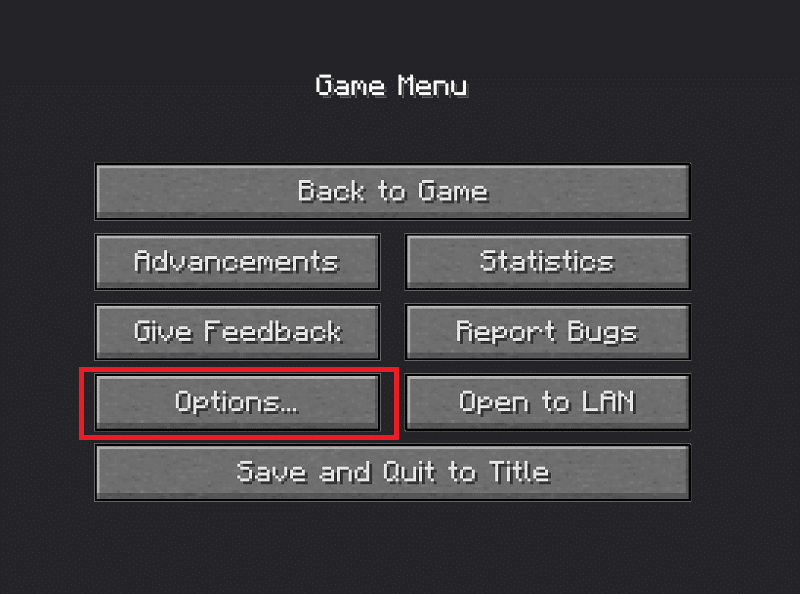
3. 이제 슬라이더를 움직여 시야를 조정합니다.
참고: 기본적으로 슬라이더는 가운데에 배치됩니다.
- 그것을 클릭하고 화면 왼쪽으로 드래그하면 주변을 확대하여 볼 수 있습니다.
- 그러나 FOV 슬라이더를 맨 왼쪽으로 설정하면 재생하는 동안 더 적은 항목이나 세부 정보를 볼 수 있음을 의미합니다.
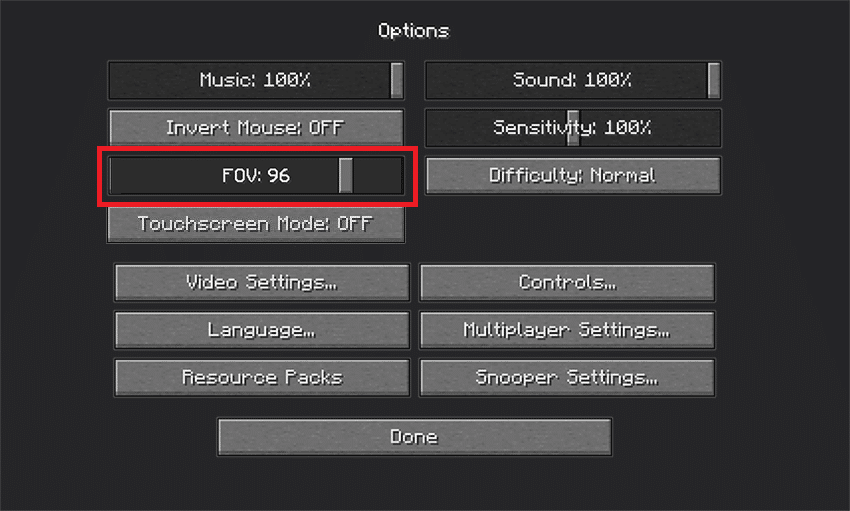
4. 슬라이더 조정을 완료하고 시야에 만족 하면 화면 하단 의 완료 를 클릭하여 새 FOV 설정을 저장합니다.
5. 게임으로 돌아가기를 클릭하여 게임 을 계속하십시오.
또한 읽기: Windows 11에서 Minecraft를 다운로드하고 설치하는 방법
방법 2: macOS 장치에서 손쉬운 사용 확대/축소 기능 사용
이전 방법은 실제로 확대/축소를 허용하지 않고 확대된 보기의 모양만 제공합니다. 대신 macOS의 손쉬운 사용 확대/축소 기능을 사용하여 확대 또는 축소할 수 있습니다. 이 기능을 사용하면 지정된 키를 누른 상태에서 마우스를 드래그하기만 하면 모든 응용 프로그램 및 게임 창을 확대하거나 축소할 수 있습니다. 활성화 및 사용 방법은 다음과 같습니다.
1. 화면 왼쪽 상단에 있는 Apple 로고 를 클릭하고 나타나는 드롭다운 메뉴에서 시스템 환경설정 을 선택합니다.
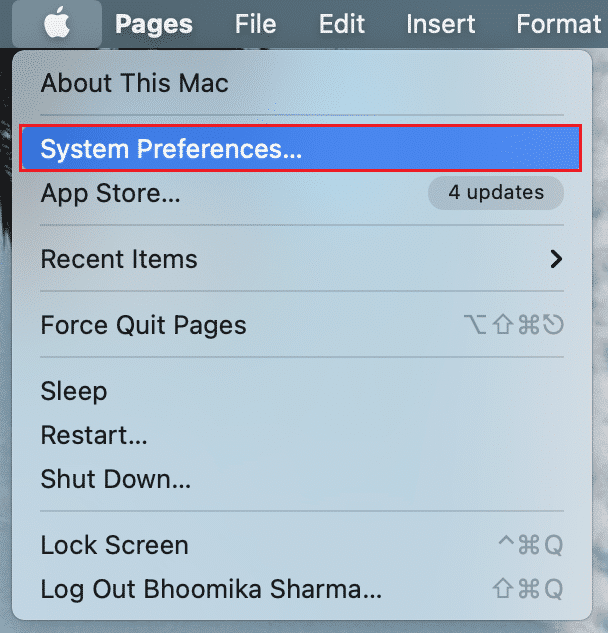
2. 그림과 같이 접근성 설정을 엽니다.
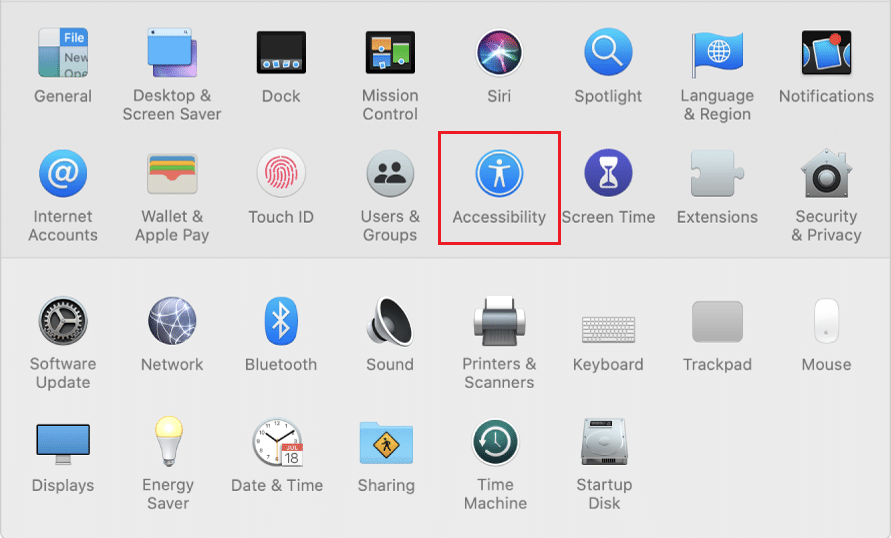
3. 왼쪽 개요 패널에서 확대/축소 를 클릭합니다 .
4. 마지막으로, 강조 표시된 대로 확대/축소하려면 보조 키와 함께 스크롤 제스처 사용 옆의 상자를 선택하여 스크롤하여 확대/축소를 활성화합니다.
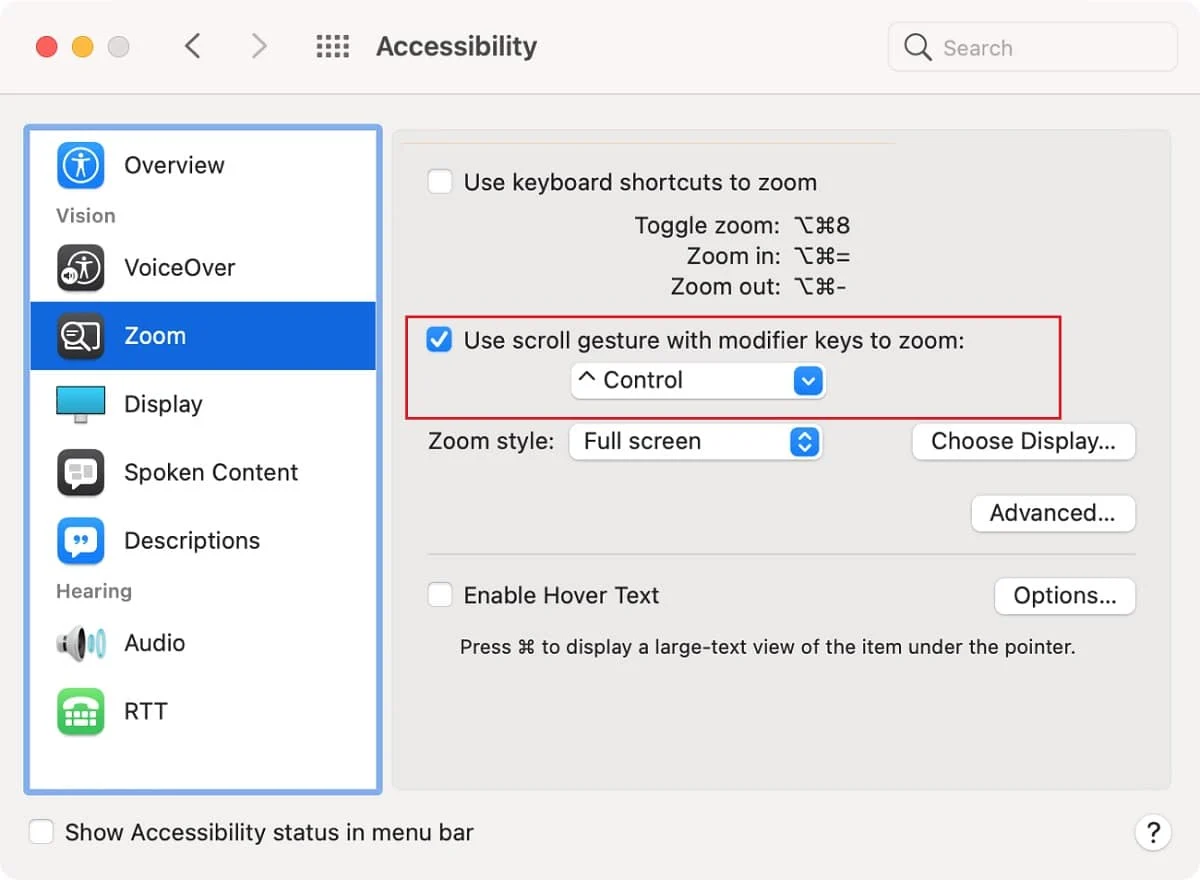
참고: 기본적으로 제어 키 는 수정 키로 설정됩니다.

5. 수정자 키를 변경 하려면 작은 아래쪽 화살표를 클릭하여 선택 목록을 확장하고 원하는 키를 수정자 키로 선택하십시오. 사용자가 선택할 수 있는 세 가지는 다음과 같습니다.
- 제어 키
- 명령 키
- 옵션 키
6. Minecraft 게임 창으로 다시 전환하고 확대 또는 축소 하려면 수정자 키를 누른 상태에서 마우스를 사용하여 위 또는 아래로 스크롤합니다 .
또한 읽기: Windows 10에서 Minecraft 충돌 문제를 해결하는 10가지 방법
방법 3: OptiFine Mod를 설치하여 Minecraft PC 버전 확대
위의 해결 방법 대신 게임 내 확대/축소 옵션을 사용하려면 OptiFine 모드를 설치해야 합니다. OptiFine 모드는 게임 내 추가 기능을 제공하고 Minecraft를 더 빠르게 실행하고 디스플레이 그래픽을 개선합니다. Minecraft 게임을 확대하는 가장 좋은 방법 중 하나입니다. 모드가 개선되는 기타 사소한 세부 사항이 많이 있습니다. 전체 목록은 OptiFine 홈페이지에서 읽을 수 있습니다.
참고: 컴퓨터에 Java SE Development Kit 14 가 설치되어 있는지 확인하십시오.
아래 단계에 따라 컴퓨터에 OptiFine 모드를 설치하고 구성하십시오.
1단계: OptiFine Mod 다운로드 및 설치
1. 선호하는 웹 브라우저 를 실행하고 OptiFine Minecraft 에 대한 Google 검색을 수행합니다. 첫 번째 검색 결과를 클릭하여 OptiFine 다운로드 페이지를 엽니다. 여기에서 컴퓨터에서 플레이 하는 Minecraft 버전의 모드를 다운로드하십시오 .
참고: Minecraft 1.15의 경우 미리 보기 버전 옆에 있는 + 기호를 클릭하고 모드의 미리 보기 빌드를 다운로드합니다.
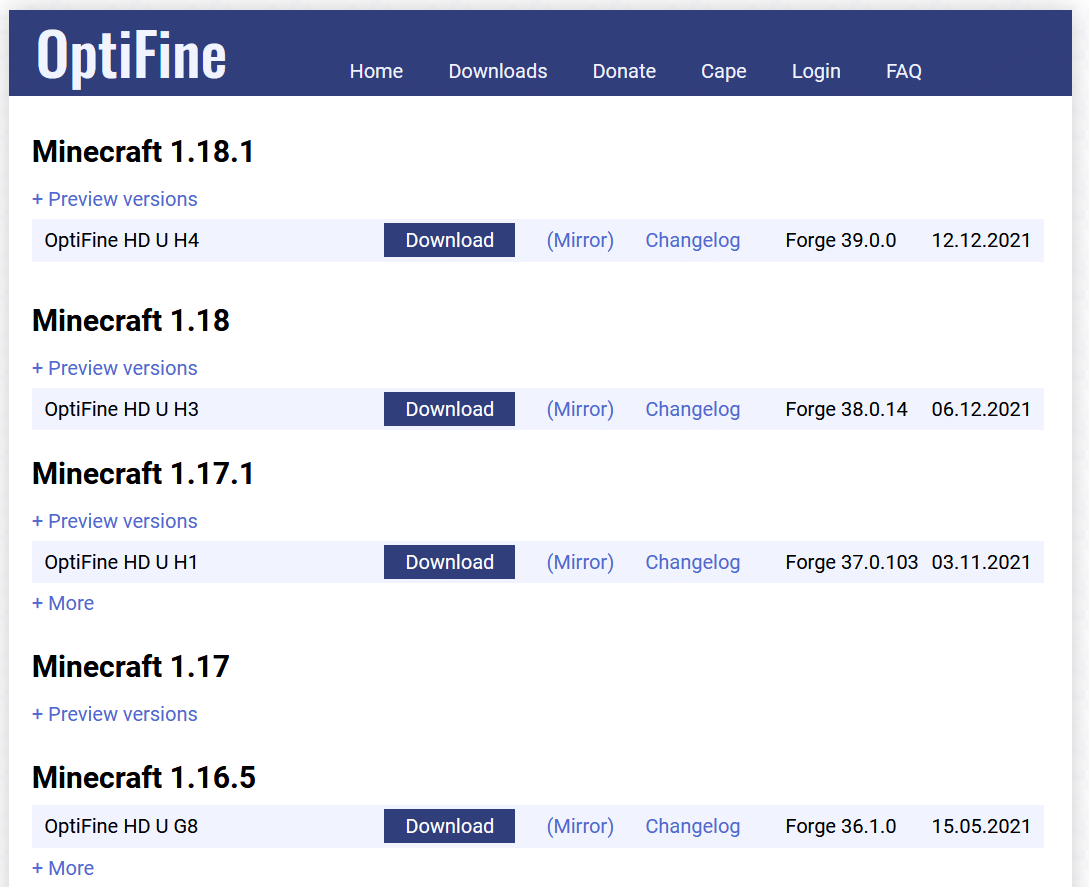
2. 다운로드한 파일 을 클릭하고 다음 OptiFine 설치 프로그램 팝업에서 설치 를 클릭합니다 .
참고: 이 모드는 동일한 이름의 별도 Minecraft 프로필도 자동으로 생성합니다.
3. 설치를 클릭한 후 몇 초 이내에 OptiFine이 성공적으로 설치 되었다는 팝업 메시지를 받게 됩니다. 확인 을 클릭하여 완료합니다.
4. Minecraft 런처 애플리케이션을 열고 프로필이 OptiFine으로 설정되었는지 확인합니다. 그렇지 않은 경우 프로필 선택 목록을 확장하고 재생 버튼 왼쪽에 표시한 다음 OptiFine 을 선택합니다.
5. 마지막으로 플레이 버튼 을 클릭하여 게임을 로드합니다.
6. C 키 를 길게 눌러 화면 중앙의 개체 또는 장면을 확대합니다.
참고: 또는 게임 내 메뉴에서 확대/축소 키를 변경할 수도 있습니다.
2단계: OptiFine 확대/축소 설정 사용자 지정(선택 사항)
1. OptiFine 확대/축소 키를 수정하려면 Esc 키를 눌러 게임 메뉴를 열고 옵션… 을 클릭합니다.
2. 옵션 메뉴에서 컨트롤... 을 클릭합니다.
3. 목록을 아래로 스크롤하여 기타 섹션으로 이동하고 확대/축소 키 C 를 클릭하여 강조 표시합니다.
4. 이제 새 확대 키로 설정하려는 키를 누르고 완료 를 클릭하여 이러한 변경 사항을 저장합니다.
5. 게임 으로 돌아가 새로운 확대/축소 키 및 기능을 테스트 합니다.
3단계: OptiFine 프로필 액세스
일부 사용자의 경우 OptiFine 프로필이 Minecraft 런처에 직접 표시되지 않고 계정에서 사용하지 못할 수 있습니다. 그런 경우는,
1. Minecraft 런처 를 열고 창 상단에 있는 설치 를 클릭합니다.
2. + 새로 만들기… 버튼을 클릭합니다.
3. 다음 Create a new installation 창에서 OptiFine 을 선택하고 Create 버튼 을 클릭합니다.
이제 Minecraft 런처의 홈 화면과 설치 탭의 재생 버튼 옆에 나열된 OptiFine 프로필이 표시되어야 합니다.
또한 읽기: 코어 덤프를 쓰지 못하는 Minecraft 오류 수정
전문가 팁: Minecraft PC 클라이언트에서 축소 지도 만들기
확대를 위한 모드를 추가하는 것 외에도 더 쉽게 탐색할 수 있도록 축소된 세계 지도를 만드는 것도 고려해야 합니다. 지도는 특히 홈 베이스와 같은 특정 위치로 돌아갈 때 유용할 수 있습니다.
1. 먼저 지도를 만들려면 사탕수수와 나침반 이 필요합니다. 사탕수수는 종이 9장을 만드는 데 사용됩니다. 그것들을 만들려면, 크래프팅 테이블을 열고 하단의 모든 사각형에 3x 사탕수수 조각을 놓습니다. 오른쪽 상자 안에 있는 종이 아이콘 을 클릭하고 인벤토리로 옮깁니다.
2. 지금 크래프팅 그리드를 열고 중앙 사각형 안에 나침반을 놓고 나머지 모든 사각형에 종이를 놓습니다. 오른쪽의 노란색 종이 를 클릭하고 드래그하여 인벤토리에 추가합니다.
3. 지도를 장비 표시줄에 추가하고 Minecraft 세계를 이동하여 주변의 모든 요소에 대한 세부 정보를 얻고 지도를 채웁니다.
더 축소된 세계 지도 를 만들 수 있습니다. 그렇게 하려면,
- 새로 생성된 지도를 크래프팅 그리드의 중앙 사각형에 추가하고 그 주위에 종이를 추가합니다.
- 오른쪽 상자 안에 추가로 축소된 지도가 표시됩니다.
- 한계에 도달할 때까지 이 단계를 몇 번 반복합니다.
추천:
- Excel에서 행과 열을 고정하는 방법
- 상위 10개의 귀여운 마인크래프트 하우스 아이디어
- Minecraft 색상 코드를 사용하는 방법
- Windows 11에서 Minecraft 오류 0x803f8001을 수정하는 방법
더 나은 게임 경험을 즐기기 위해 Windows 또는 Mac 게임 장치에서 Minecraft를 확대하거나 축소할 수 있기를 바랍니다. 일부 사용자의 경우 OptiFine 모드를 설치하기가 까다로울 수 있으므로 올바르게 구성하는 데 문제가 있는 경우 아래 댓글 섹션에서 저희에게 연락하십시오. 더 멋진 팁과 트릭을 보려면 우리 페이지를 계속 방문하고 아래에 의견을 남겨주세요.
